一、背景
通过hexo搭建了一个在线博客,将这些文章上传到Github进行备份
二、创建GitHub仓库
根据下图点击
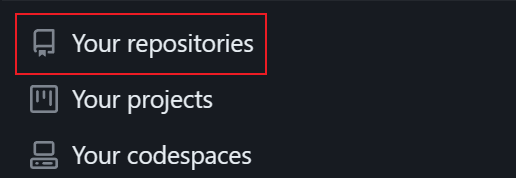
下面点击New创建新仓库

1.设置仓库基本参数
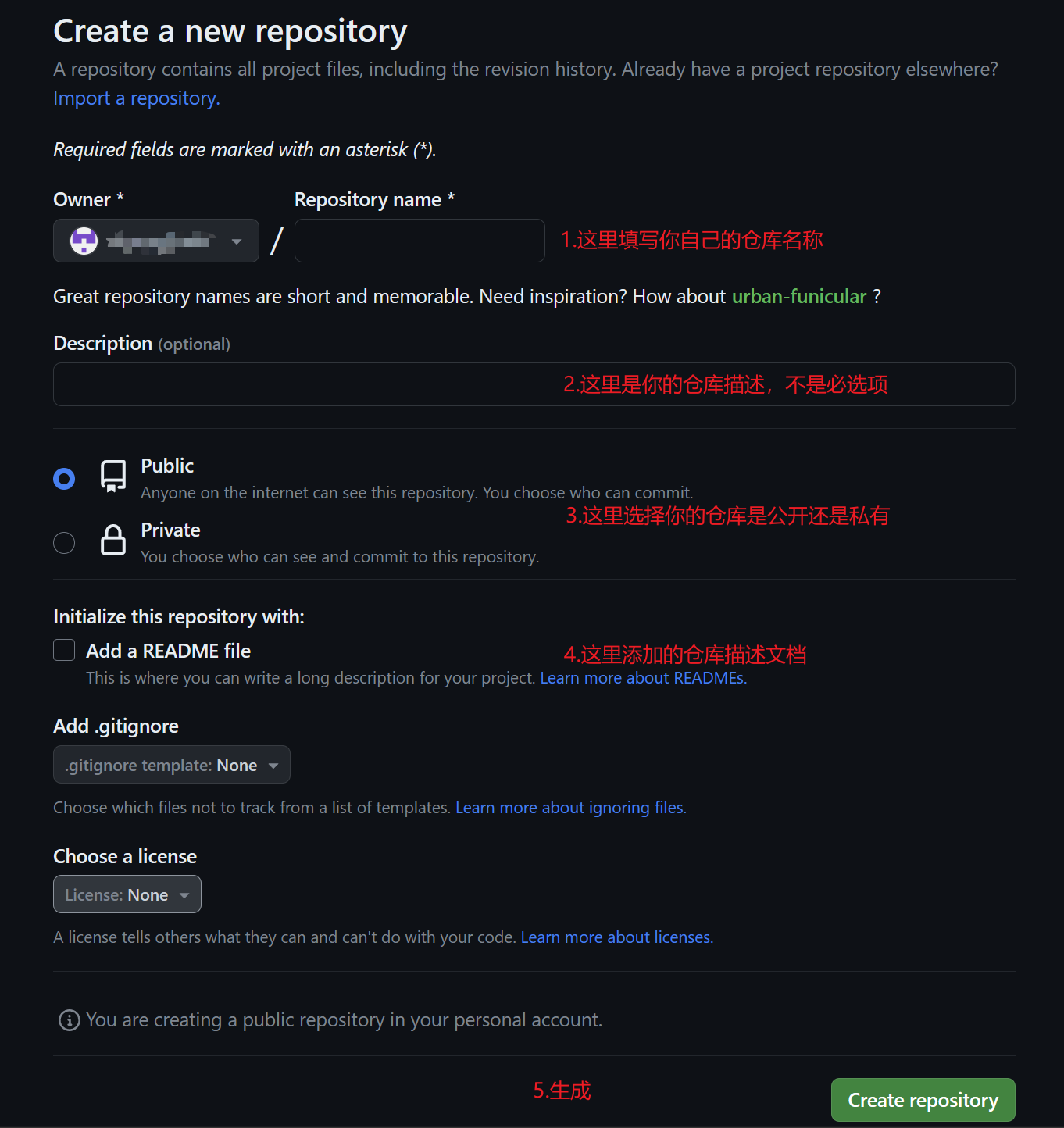
到这里的你仓库就初始化完成了
我的仓库已经提交过了,正常初始化完成之后,文件列表里面应该只有README.md
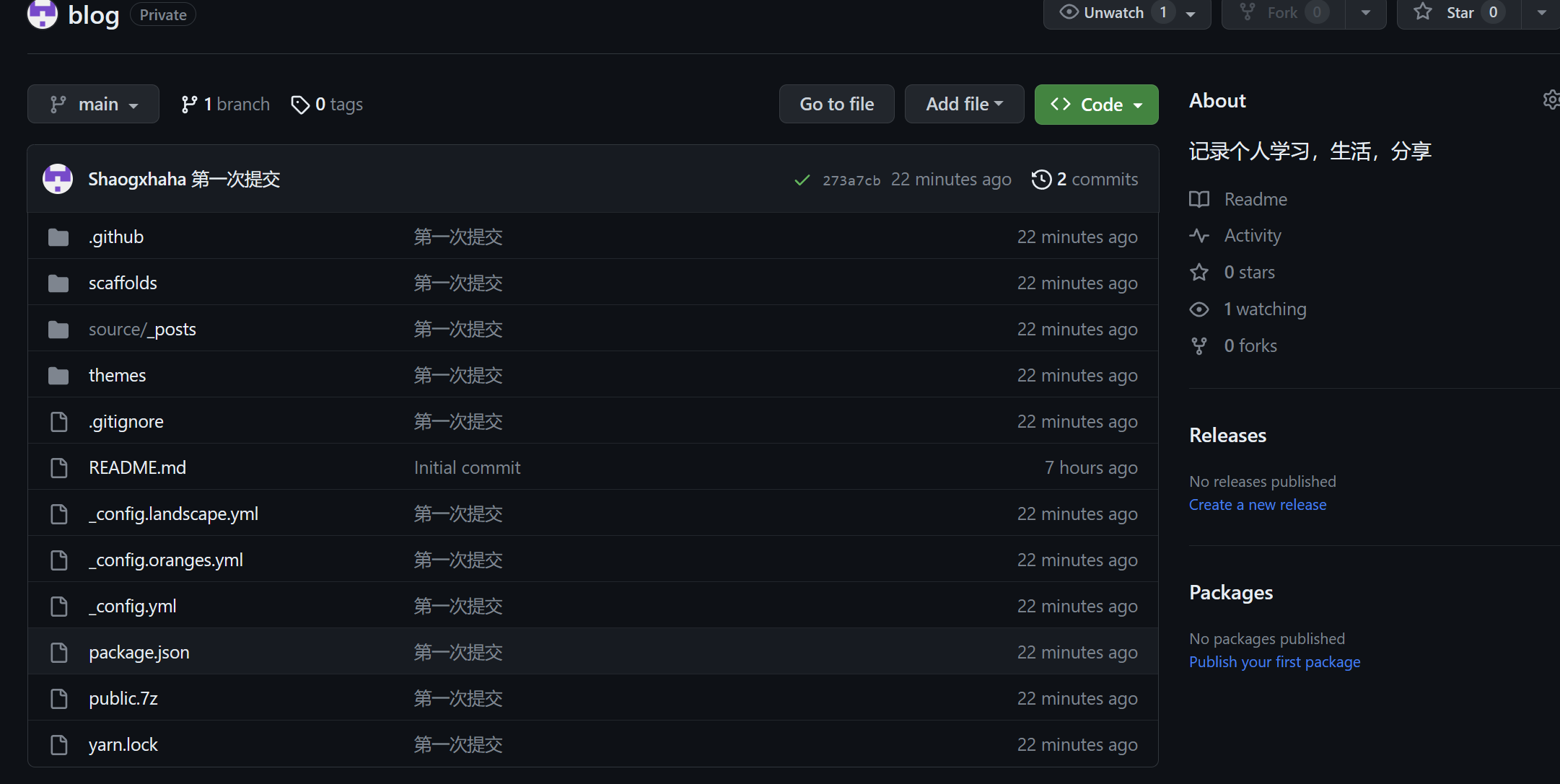
三、设置SSH
1.介绍
这里的ssh用于对仓库的读和写的权限,在你使用push和pull之后,填写完GitHub username之后弹出的对话框的密码校验对话框,对话框如下:
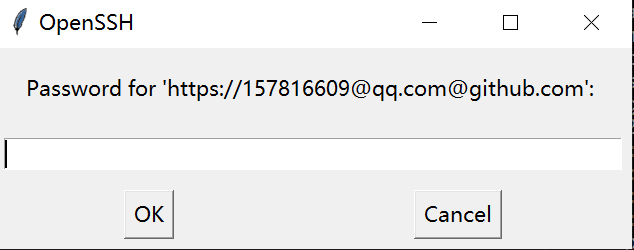
注意:这里不是填写你GitHub账号的密码,而是你的SSH;
如果你使用了你GitHub账号的密码去进行登录,就是出现这样的结果

2.配置
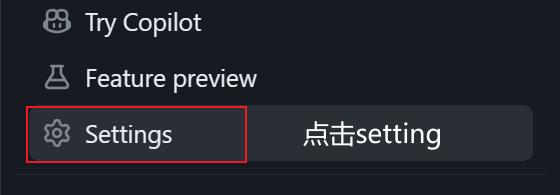
在setting左边目录拉到最底下,点击Developer settings
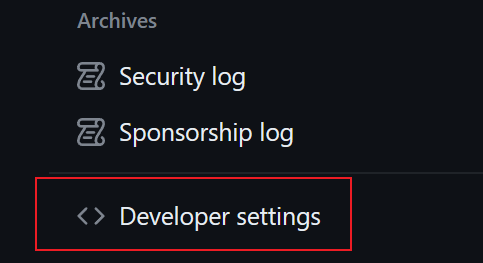
根据下面图片点击
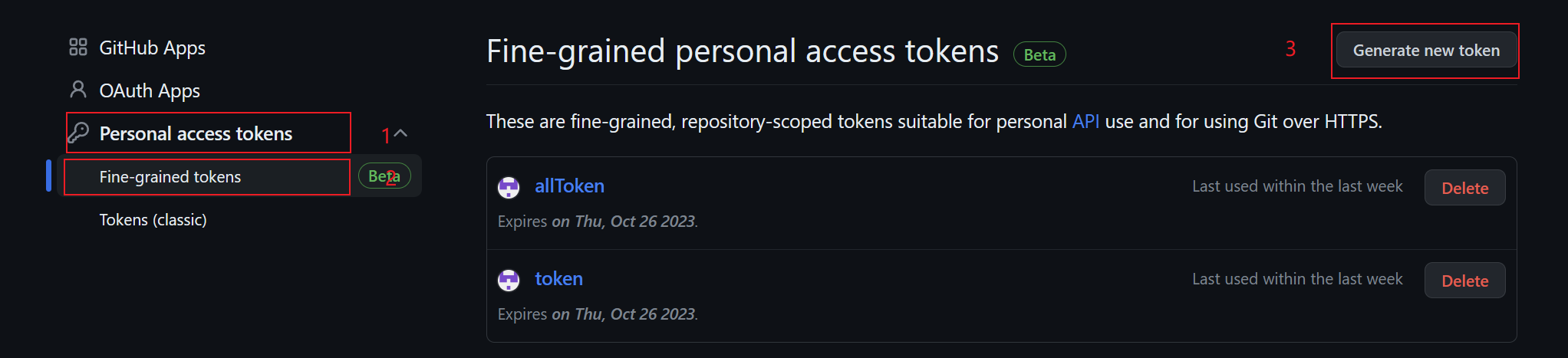
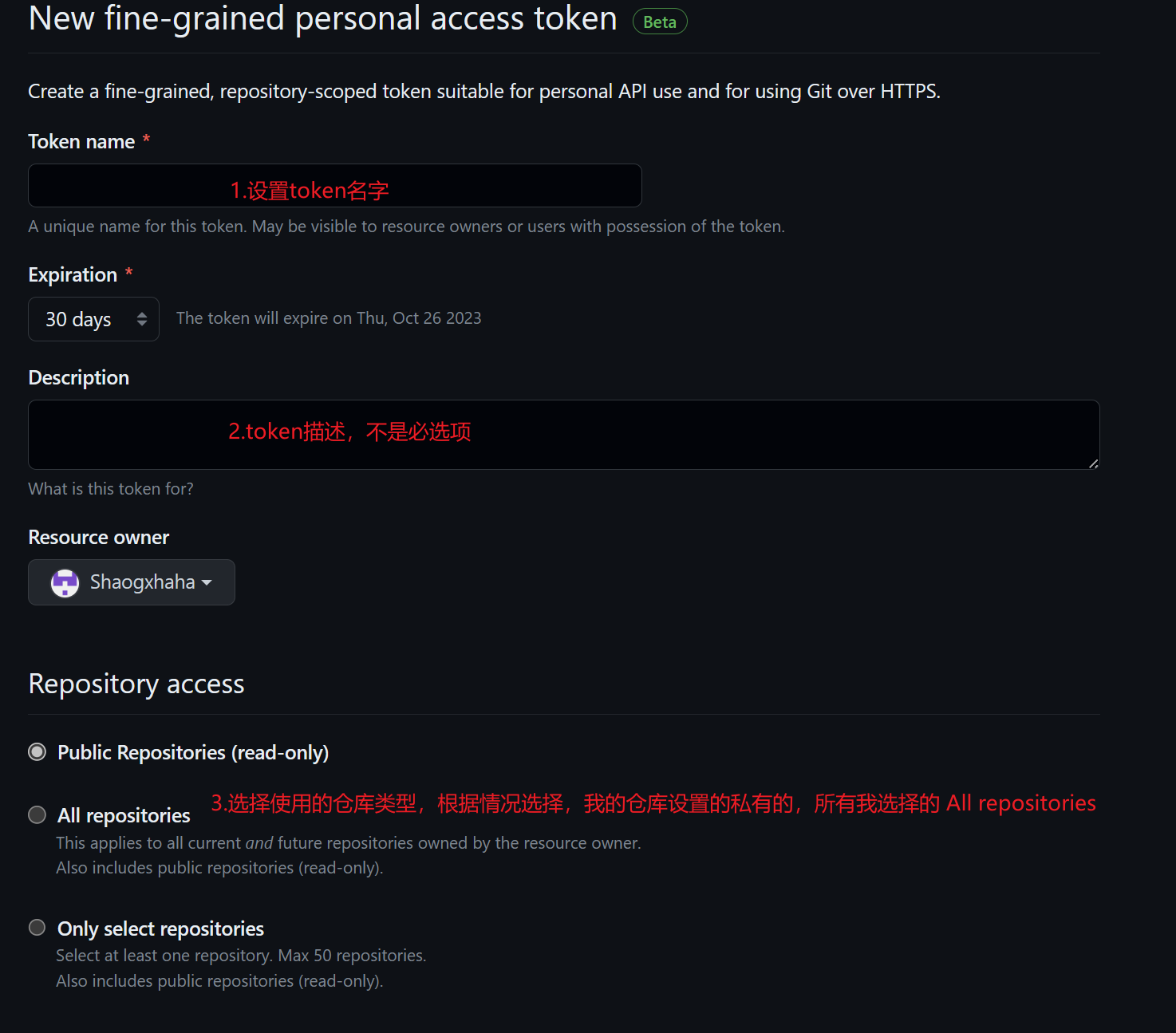
注意:上图中的Expiration为过期时间;可根据自己情况进行调整
配置token的功能
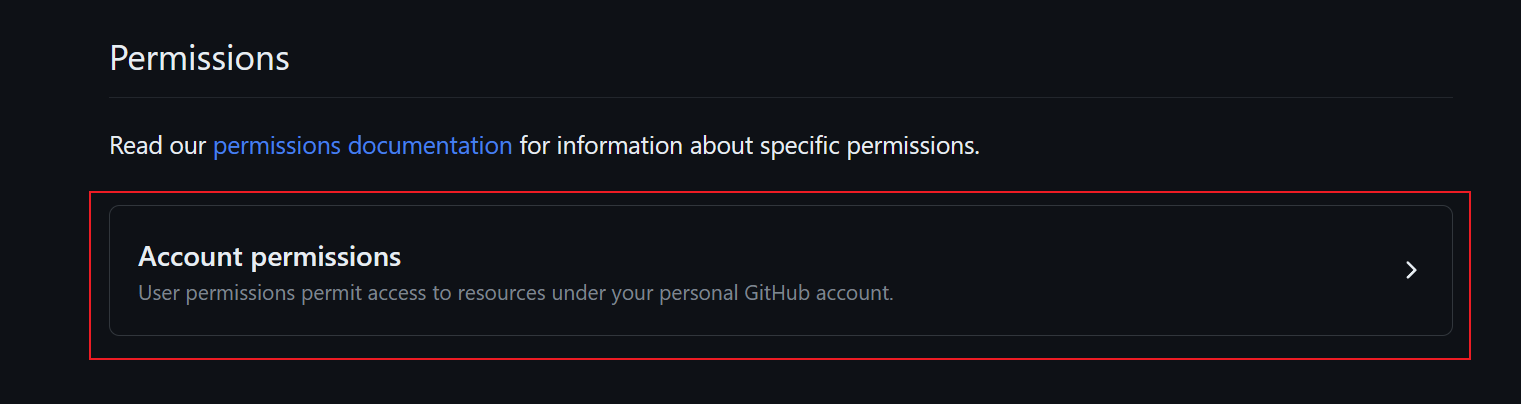
将这个Git SSH keys 设置为 Read and write 可以理解为:可以通过git对仓库进行读写的操作

然后点击创建,创建成功会返回之前的界面,并且会显示出来生成的token
注意:第一时间保存token,刷新页面之后就看不到了;以后pull和push都需要此token
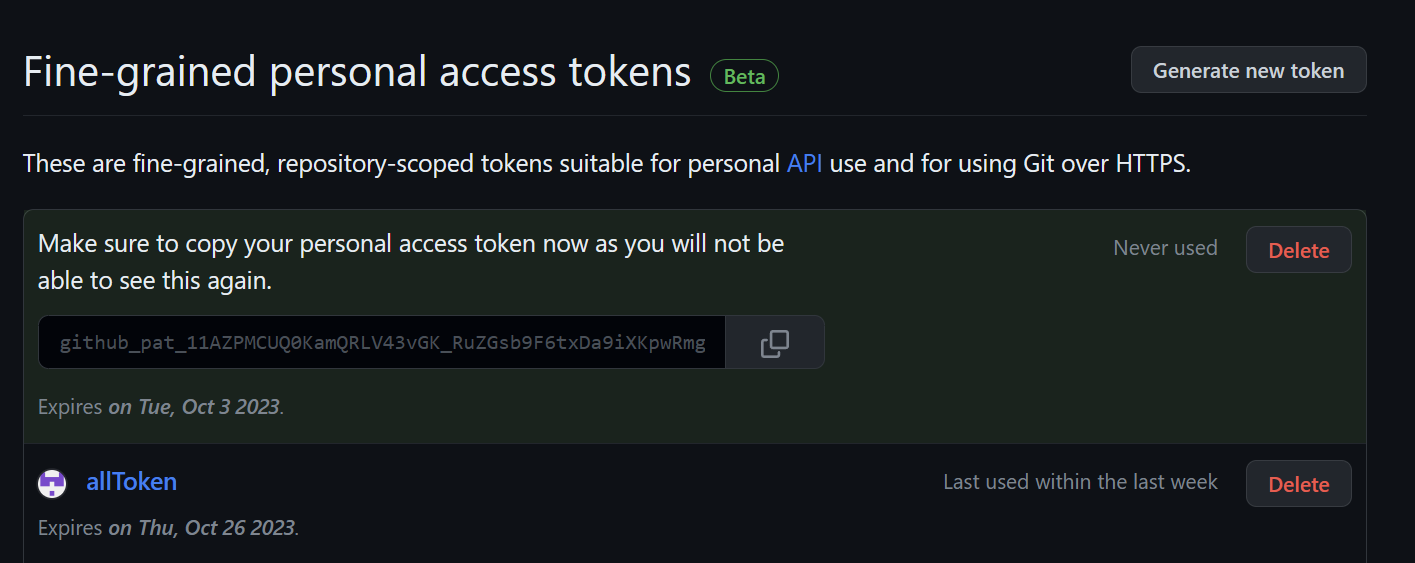
到这里,就创建完成了,下面进行git提交
四、git提交
注意:如果没有git,需要先进行git的安装与配置,在网上直接搜索教程即可
1.命令总览
1 | git init //把这个目录变成Git可以管理的仓库 |
2.执行操作
首先进入你的项目文件夹内,右击 然后点击Git Bash Here,进入git命令行,以下命令再git命令行内输入进行操作

1).init
该命令的作用是在当前项目的目录中生成本地的git管理
1 | git init |

执行成功后,你的项目文件夹内也会多一个.git文件
2).add
将项目上所有的文件添加到仓库中
1 | git add . |
3).commit
表示你对这次提交的注释
1 | git commit -m “first commit” |
4).remote
将本地的仓库关联到github上
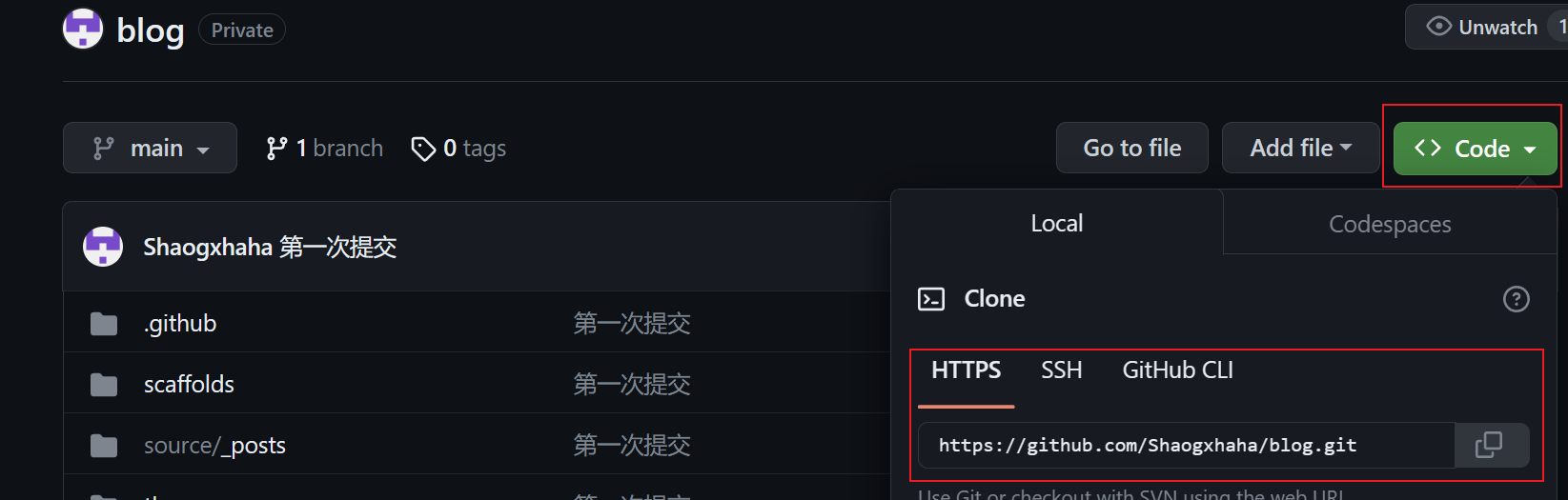
1 | git remote add origin https://github.com/Shaogxhaha/blog.git |
5).pull
该命令是拉取仓库的内容,同步以下内容,必须先pull 后 push,否则会报以下错误

1 | git pull --rebase origin main |
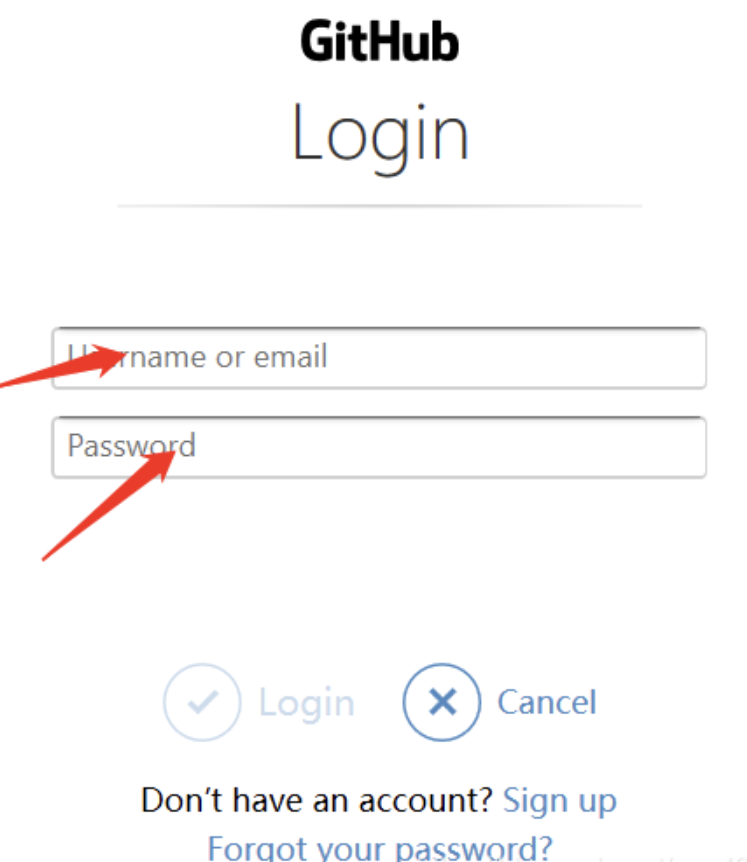
这里跳出的对话框是输入你GitHub的账号和密码
命令执行成功之后,会跳出以下画面

让你输入Username for ‘https://github.com':输入你的GitHub账号,然后会跳出以下对话框
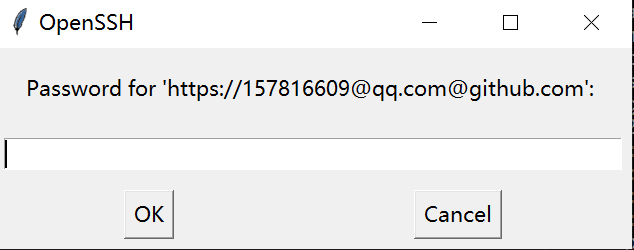
输入你之前生成SSH token,点击ok
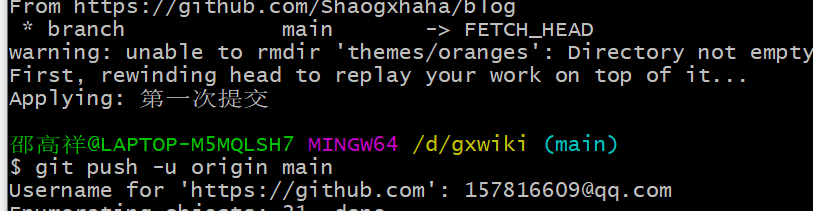
这样就代表成功了
6).push
该命令是最后一步,提交到仓库
1 | git push -u origin main |
也会让你输入GitHub账号和token进行校验
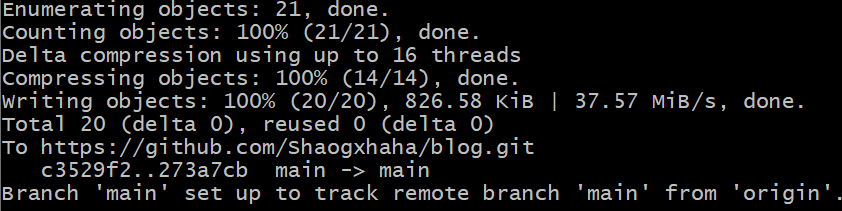
到这里就成功,查看你得仓库里面就有你的项目了
五、错误总结
1.SSH
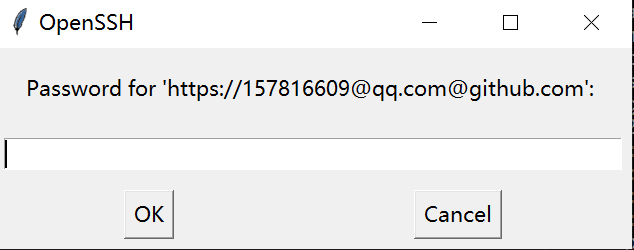
当时以为需要输入的是github的密码,最后才发现需要的是token,控制台报错

2.错误的token
当时第一次生成token的时候,什么都没有设置,生成了一个普通的token,控制台报错,说我没有权限读写

然后我配置了一个新的token,开启了Git SSH keys为读写模式

然后通过清除了git的token的本地缓存,使用新的ssh token连接
清除缓存命令
1 | git config --local --unset credential.helper |
